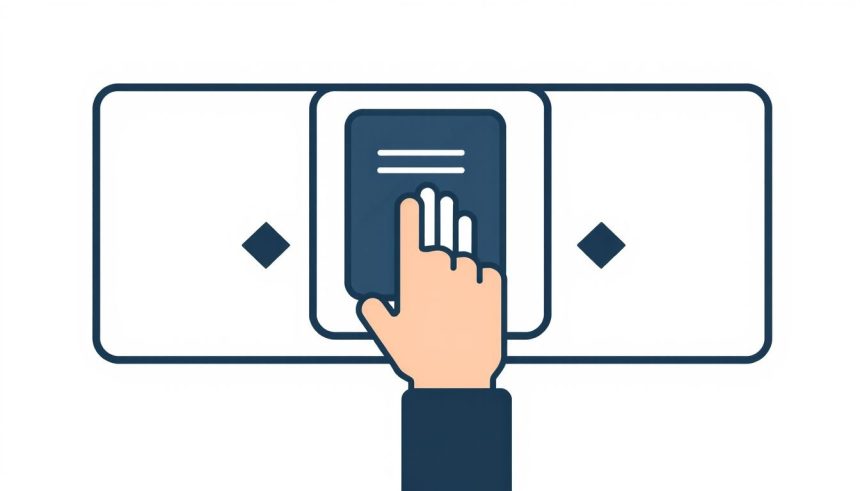A grafikus felhasználói felületek (GUI) megjelenésével forradalmasult az ember és a számítógép közötti interakció. A parancssori felületek (CLI) szövegalapú, absztrakt logikáját felváltotta a vizuális, közvetlen manipuláció lehetősége, amely sokkal intuitívabbá és könnyebben elsajátíthatóvá tette a digitális eszközök használatát. Ezen paradigmaváltás egyik legfontosabb és leginkább alapvető interakciós módja a húzás, angolul drag, vagy tágabb értelemben a fogd és vidd (Drag and Drop – DND) művelet.
A húzás egy olyan gesztus, amely során a felhasználó egy grafikus elemet (például egy ikont, ablakot, szövegrészletet) kijelöl, majd az egeret vagy az érintőképernyőt nyomva tartva elmozdítja azt egy másik helyre a képernyőn, végül pedig elengedi a gombot vagy az ujját. Ez az egyszerű, mégis rendkívül sokoldalú művelet számos funkciót tesz lehetővé, a fájlok áthelyezésétől kezdve az ablakok átméretezésén át a komplex szoftverek vizuális programozásáig. Az intuitív jellege miatt a húzás gyorsan a modern felhasználói felületek szerves részévé vált, alapvető építőelemévé téve azt a hatékony és felhasználóbarát interakciónak.
A Húzás Alapfogalma és Története
A húzás fogalma a grafikus felhasználói felületek egyik sarokköve. Lényegében egy folyamatos interakcióról van szó, amely egy elem kijelölésével kezdődik, annak elmozdításával folytatódik a képernyőn, és az elem elengedésével fejeződik be. Ez a „közvetlen manipuláció” elvének egyik legtisztább megnyilvánulása, ahol a felhasználó úgy érzi, mintha közvetlenül a digitális objektumokkal dolgozna.
A húzás koncepciója nem a semmiből pattant ki. Gyökerei a számítástechnika korai időszakáig nyúlnak vissza, egészen a Xerox PARC (Palo Alto Research Center) kutatásaiig az 1970-es években. Itt fejlesztették ki az első olyan grafikus felhasználói felületeket, amelyek egérrel vezérelhetők voltak, és ahol az ikonok és ablakok áthelyezése már lehetséges volt. Az Alto számítógép és a Smalltalk programozási környezet mutatta be először ezeket az úttörő interakciós mintákat.
Később az Apple Macintosh (1984) és a Microsoft Windows operációs rendszerek népszerűsítették és terjesztették el széles körben a húzás és a fogd és vidd módszerét. A Macintosh különösen hangsúlyozta az intuitív, vizuális interakciót, ahol a fájlok áthelyezése mappákba vagy a kukába dobása ikonok húzásával történt. Ez hatalmas ugrást jelentett a felhasználói élményben a korábbi, parancsok begépelésén alapuló rendszerekhez képest.
A húzás nem csupán egy technikai művelet; egyben egy kognitív modell is, amely a valós világban megszokott tárgyak mozgatásának analógiáján alapul. Amikor egy felhasználó húz egy elemet, az agya automatikusan asszociálja ezt a fizikai tárgyak mozgatásával, ami csökkenti a tanulási görbét és növeli az elégedettséget. Ez a közvetlen visszajelzés – az elem mozgása a kurzorral együtt – erősíti a felhasználó cselekvésének eredményességét, és segít megérteni a rendszer működését.
A modern GUI-kban a húzás az egérrel való interakció mellett kiterjedt az érintőképernyős eszközökre is. Az okostelefonok és tabletek megjelenésével a „húzó gesztus” (swipe, drag) alapvető navigációs és manipulációs eszközzé vált, legyen szó görgetésről, elemek átrendezéséről vagy alkalmazások közötti váltásról. Ez a folyamatos adaptáció és evolúció bizonyítja a húzás időtálló relevanciáját a felhasználói felületek tervezésében.
Miért Alapvető a Húzás a Felhasználói Élményben?
A húzás nem csupán egy funkció, hanem egy alapvető paradigmaváltás az ember-gép interakcióban. Számos okból kifolyólag vált a modern grafikus felhasználói felületek nélkülözhetetlen részévé, jelentősen hozzájárulva a felhasználói élmény (UX) minőségéhez.
Intuitivitás és Természetesség
A húzás művelete rendkívül intuitív. Az emberek a fizikai világban is folyamatosan mozgatnak tárgyakat, és ez a mozdulat beépült a mindennapi életünkbe. Amikor egy digitális elemet húzunk, az agyunk ezt a valós fizikai interakcióval azonosítja, ami csökkenti a kognitív terhelést és gyorsabbá teszi a tanulást. Nincs szükség bonyolult parancsok megjegyzésére vagy menük mélyére ásására; a felhasználó közvetlenül manipulálja az objektumot.
Közvetlen Manipuláció
A húzás a közvetlen manipuláció elvének egyik legjobb példája. A felhasználó úgy érzi, mintha közvetlenül az objektummal dolgozna, nem pedig egy elvont felülettel. Ez a közvetlenség növeli a kontroll érzetét és a hatékonyságot. Látja, ahogy az általa mozgatott elem követi a kurzort, és azonnal visszajelzést kap a rendszer válaszáról.
Hatékonyság és Gyorsaság
Sok esetben a húzás sokkal gyorsabb és hatékonyabb, mint alternatív műveletek (pl. kivágás-beillesztés, menüparancsok). Különösen igaz ez, ha több elemet kell áthelyezni, vagy ha vizuálisan kell elrendezni dolgokat. Például, egy fájl áthúzása egyik mappából a másikba, vagy egy ablak átméretezése egérrel, sokkal kevesebb lépést és gondolkodást igényel, mint a menürendszeren keresztüli navigáció.
Vizuális Visszajelzés
A húzás folyamatos vizuális visszajelzést biztosít. Az elem árnyéka, a kurzor változása, a célterület kiemelése mind segíti a felhasználót abban, hogy pontosan tudja, mi történik, és hová kerül az elem. Ez a folyamatos megerősítés csökkenti a hibák esélyét és növeli a felhasználói magabiztosságot.
Rugalmasság és Sokoldalúság
A húzás rendkívül sokoldalú. Nem csak áthelyezésre használható, hanem másolat készítésére, átméretezésre, sorrendezésre, összekapcsolásra, és még sok más funkcióra is. Ez a rugalmasság lehetővé teszi, hogy a fejlesztők komplex interakciókat építsenek be egyszerű, egységes módon.
Térbeli Gondolkodás Elősegítése
A húzás művelete a felhasználó térbeli gondolkodását is kihasználja. A felhasználó nem csak egy funkciót indít el, hanem egy vizuális térben helyezi el vagy rendezi át az elemeket. Ez különösen hasznos olyan alkalmazásokban, mint a grafikai tervezőprogramok, CAD szoftverek vagy térképes alkalmazások, ahol a térbeli elrendezés kulcsfontosságú.
Összességében a húzás az interakció egy olyan formája, amely egyszerűséget, hatékonyságot és vizuális tisztaságot biztosít, ezáltal javítva a felhasználói élményt és hozzájárulva a modern szoftverek sikeréhez.
A Húzás Működése: Technikai Háttér
A húzás, bár a felhasználó számára egyszerűnek tűnik, a színfalak mögött egy sor esemény és állapotváltozás koordinált működésére épül. A grafikus felhasználói felületeken a húzásfolyamat alapvetően három fő fázisra bontható, amelyeket különböző események (eventek) kísérnek.
A Húzás Fázisai
- Indítás (Drag Start): A felhasználó kiválaszt egy húzható elemet, és lenyomva tartja a mutatóeszköz (pl. egér) gombját. Ekkor a rendszer érzékeli, hogy egy húzási művelet kezdődik.
- Mozgatás (Dragging): A felhasználó a gombot lenyomva tartva mozgatja az egeret vagy az ujját. Ebben a fázisban az elem vizuálisan követi a kurzort, gyakran egy „szellemképpel” vagy az elem áttetsző másolatával jelölve. A rendszer folyamatosan figyeli a kurzor pozícióját és az alatta lévő célterületeket.
- Elengedés (Drop): A felhasználó elengedi a mutatóeszköz gombját, vagy felemeli az ujját. Ekkor a rendszer ellenőrzi, hogy az elem egy érvényes célterület (drop target) fölött lett-e elengedve. Ha igen, végrehajtódik a megfelelő művelet (pl. áthelyezés, másolás). Ha nem, az elem visszatérhet eredeti helyére, vagy a művelet érvénytelennek minősül.
Események és Állapotok
A modern operációs rendszerek és webböngészők szabványos eseményeket (DOM events a web esetében) biztosítanak a húzás kezelésére. Ezek az események lehetővé teszik a fejlesztők számára, hogy pontosan reagáljanak a húzásfolyamat különböző pontjain:
mousedown/touchstart: A húzás kezdetét jelzi, amikor a felhasználó lenyomja a gombot vagy megérinti a képernyőt egy húzható elemen. Ekkor általában beállítják az elem „húzható” állapotát.mousemove/touchmove: Folyamatosan aktiválódik, amíg a felhasználó a gombot lenyomva tartva mozgatja a kurzort. Ekkor frissül az elem pozíciója a képernyőn, és megjelenik a vizuális visszajelzés.mouseup/touchend: Amikor a felhasználó elengedi a gombot vagy felemeli az ujját. Ekkor történik meg a tényleges „ledobás” (drop) ellenőrzése és a művelet végrehajtása.
A HTML5 Drag and Drop API (vagy natív operációs rendszerek esetében hasonló API-k) további, specifikusabb eseményeket biztosít a DND műveletekhez:
dragstart: Akkor aktiválódik, amikor a húzás ténylegesen elkezdődik (az egér lenyomása után egy minimális elmozdulás történik). Itt lehet beállítani a húzott adatokat (pl. fájlnév, URL, szöveg) és a húzás vizuális megjelenését.drag: Folyamatosan aktiválódik, amíg az elem húzva van. Ritkábban használják közvetlenül az elem mozgatására, inkább a húzás során történő állapotfrissítésekre.dragenter: Akkor aktiválódik, amikor a húzott elem belép egy érvényes célterület fölé. Ekkor általában vizuálisan kiemelik a célterületet.dragleave: Akkor aktiválódik, amikor a húzott elem elhagy egy érvényes célterületet. Ekkor a célterület kiemelése megszűnik.dragover: Folyamatosan aktiválódik, amíg a húzott elem egy érvényes célterület fölött van. Fontos, hogy itt meg kell akadályozni az alapértelmezett böngésző viselkedést (pl. linkek megnyitását), hogy adropesemény aktiválódhasson.drop: Akkor aktiválódik, amikor a húzott elemet elengedik egy érvényes célterület fölött. Ez az a pont, ahol a tényleges művelet (pl. fájl feltöltése, elem áthelyezése) végrehajtódik.dragend: Akkor aktiválódik, amikor a húzásfolyamat befejeződik, függetlenül attól, hogy sikeres volt-e a „ledobás” vagy sem. Ekkor lehet takarítani az ideiglenes állapotokat vagy vizuális elemeket.
Adatátvitel a Húzás Során
A DND API lehetővé teszi, hogy a húzás során adatokat is átvigyünk. Ezt a DataTransfer objektum segítségével tesszük, amely a dragstart eseménynél tölthető fel, és a drop eseménynél olvasható ki. Ez az objektum tartalmazhat szöveget, URL-eket, fájlokat, vagy bármilyen egyedi adatformátumot, ami a húzott elemet jellemzi.
Például, ha egy fájlt húzunk, a DataTransfer objektum tartalmazni fogja a fájl adatait, lehetővé téve, hogy egy célterület (pl. egy feltöltési zóna) kezelje azt. Ez a mechanizmus teszi lehetővé a komplex interakciókat, mint a fájlok feltöltése webes felületekre, vagy szövegek áthelyezése alkalmazások között.
A technikai megvalósítás során a fejlesztőknek figyelembe kell venniük a hozzáférhetőségi (accessibility) szempontokat is, biztosítva, hogy a húzási műveletek billentyűzettel vagy más alternatív beviteli módszerekkel is végrehajthatók legyenek azok számára, akik nem tudnak egeret használni.
A húzás interakciója a grafikus felhasználói felületeken nem csupán egy mozdulat, hanem egy kifinomult technológiai tánc, ahol az emberi intuíció és a szoftveres eseménykezelés tökéletes harmóniája teremt meg egy zökkenőmentes és hatékony felhasználói élményt.
A Húzás Különböző Típusai és Alkalmazásai
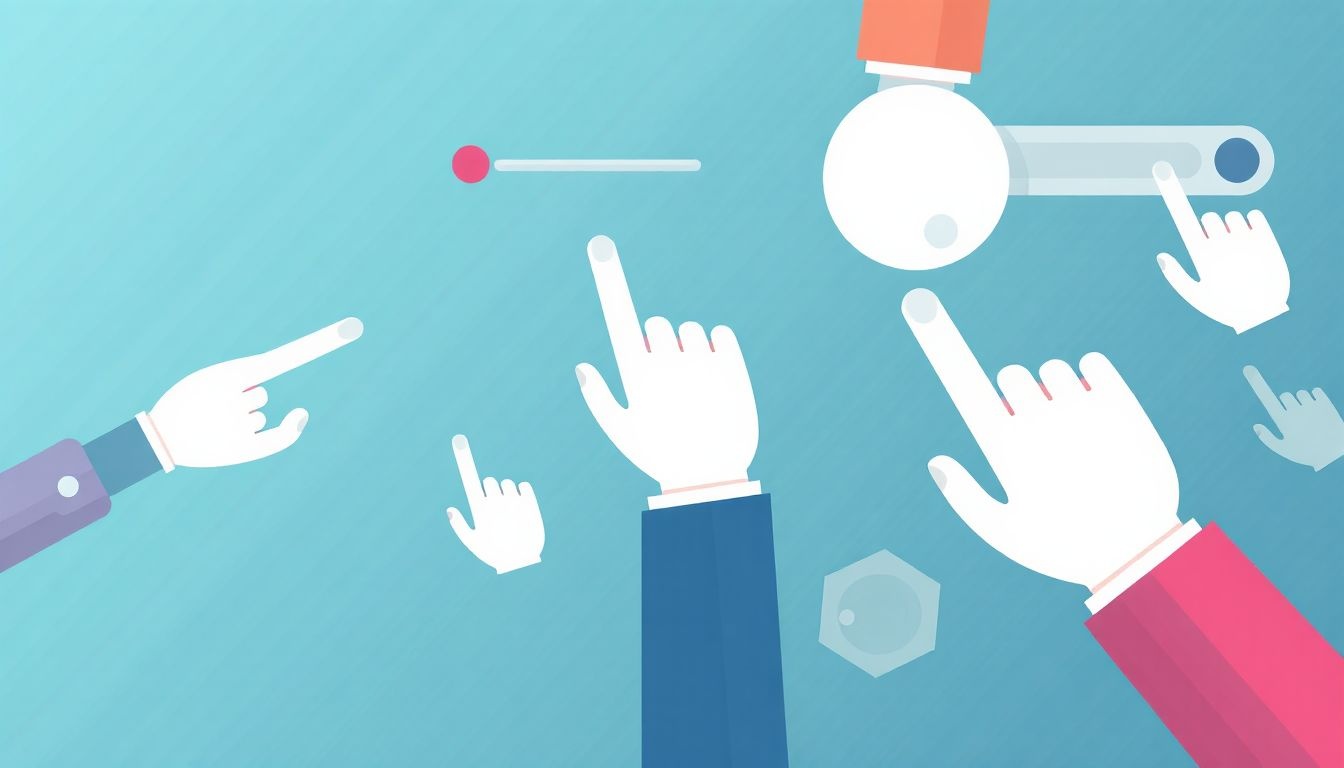
A húzás művelete rendkívül sokoldalú, és számos különböző funkciót valósíthat meg a grafikus felhasználói felületeken. Az alábbiakban bemutatjuk a leggyakoribb típusait és azok alkalmazási területeit.
1. Elemek Áthelyezése (Move)
Ez a húzás leggyakoribb és leginkább alapvető formája. A felhasználó kiválaszt egy elemet, elhúzza egy új helyre, majd elengedi. Az eredeti helyen az elem eltűnik, és az új helyen jelenik meg.
- Alkalmazások:
- Fájlkezelők (Windows Explorer, macOS Finder): Fájlok és mappák áthelyezése könyvtárak között. Ez az egyik leggyakoribb és legrégebbi alkalmazása a húzásnak.
- Asztali ikonok: Ikonok áthelyezése az asztalon a rendezettebb megjelenés érdekében.
- Ablakok: Ablakok mozgatása a képernyőn a címsáv megragadásával.
- Grafikai szoftverek (pl. Photoshop, GIMP): Rétegek, objektumok, kijelölések mozgatása a vásznon.
- Szövegszerkesztők: Szövegblokkok, képek áthelyezése a dokumentumon belül.
- Vizuális visszajelzés: Az elem „szellemképe” követi a kurzort, jelezve az áthelyezés folyamatát. A célterület kiemelése is gyakori.
2. Elemek Másolása (Copy)
Az áthelyezéshez hasonlóan, de az eredeti elem megmarad, és egy másolat jön létre az új helyen. Gyakran a Ctrl (Windows/Linux) vagy Option/Alt (macOS) billentyű lenyomva tartásával történik a húzás közben.
- Alkalmazások:
- Fájlkezelők: Fájlok másolása egyik mappából a másikba.
- Szövegszerkesztők: Szöveg vagy képek másolása a dokumentumon belül.
- Prezentációs szoftverek (pl. PowerPoint): Diák vagy objektumok másolása.
- Fejlesztői környezetek: Kódblokkok másolása.
- Vizuális visszajelzés: A kurzor gyakran plusz jellel (+) egészül ki, jelezve, hogy másolás történik.
3. Elemek Átméretezése (Resize)
Egy elem szélének vagy sarkának megragadásával és húzásával az elem mérete módosítható.
- Alkalmazások:
- Ablakok: Ablakok átméretezése a sarok vagy él megragadásával.
- Képszerkesztők: Képek, kijelölések átméretezése.
- Táblázatkezelők: Oszlopok és sorok szélességének/magasságának módosítása.
- Webes felületek: Reszponzív elemek, beviteli mezők átméretezése.
- Vizuális visszajelzés: A kurzor átméretezést jelző ikonra (pl. kétirányú nyíl) változik, és az elem körvonalán látható a méretváltozás.
4. Elemek Sorrendezése/Átrendezése (Reorder)
Listák, kártyák, rétegek vagy más rendezett elemek sorrendjének módosítása húzással.
- Alkalmazások:
- Munkalap-kezelők (pl. Trello, Jira): Kártyák áthelyezése oszlopok között vagy sorrendjük módosítása egy oszlopon belül.
- Lejátszási listák: Dalok sorrendjének módosítása.
- Fényképnézegetők: Képek sorrendjének átrendezése egy albumban.
- Fülek a böngészőben: Böngészőfülek sorrendjének módosítása a címsorban.
- Rétegpaletták (grafikai szoftverek): Rétegek sorrendjének módosítása.
- Vizuális visszajelzés: A húzott elem „beilleszkedik” a célhelyre, és a többi elem elmozdul, hogy helyet adjon neki. Egy beillesztési vonal vagy árnyék jelzi a lehetséges pozíciót.
5. Elemek Összekapcsolása/Rajzolás (Connect/Draw)
Egy elemről egy másikra húzva kapcsolatot hozhatunk létre, vagy vonalat húzhatunk.
- Alkalmazások:
- Diagramkészítők (pl. Lucidchart, draw.io): Elefántok (boxok) közötti nyilak vagy vonalak rajzolása.
- Adatbázis-modellezők: Táblák közötti kapcsolatok létrehozása.
- Grafikai szoftverek: Vonalak, alakzatok rajzolása.
- Felhasználói felület prototípus-készítők: Képernyők közötti navigációs útvonalak jelölése.
- Vizuális visszajelzés: Egy vonal „gumiszalagszerűen” nyúlik az egérkurzorral, amíg el nem engedik.
6. Funkció Aktiválása/Beviteli Műveletek (Function Activation/Input)
Egy elem egy adott célterületre húzásával egy funkció aktiválódik, vagy adatbevitel történik.
- Alkalmazások:
- Fájlfeltöltés: Fájlok húzása egy weboldal feltöltési zónájára.
- Kuka (Recycle Bin/Trash): Fájlok törlése a kukába húzással.
- Nyomtatás: Dokumentumok húzása egy nyomtató ikonra.
- E-mail mellékletek: Fájlok húzása egy e-mail üzenetbe mellékletként.
- Szűrő/Rendezés: Adatok húzása egy szűrőmezőbe.
- Vizuális visszajelzés: A célterület kiemelése és/vagy a kurzor változása jelzi, hogy a művelet lehetséges.
7. Legördülő menü/Eszközök (Dropdown/Tools)
Bizonyos grafikus elemek, mint például legördülő menük, vagy színválasztók, a húzás segítségével nyithatók meg vagy módosíthatók.
- Alkalmazások:
- Színválasztók: Egy színpalettáról egy objektumra húzva a szín módosítása.
- Eszköztárak: Eszközök lehúzása az eszköztárról a munkaterületre.
- Legördülő listák: Egyes listák elemeinek húzása a kiválasztáshoz.
- Vizuális visszajelzés: A húzott elem reprezentációja vagy a kurzor változása.
Ezek a példák jól mutatják, hogy a húzás nem egyetlen merev funkció, hanem egy rugalmas interakciós minta, amely a felhasználói felületek szinte minden aspektusában alkalmazható, jelentősen növelve a hatékonyságot és az intuitivitást.
Húzás Különböző Kontextusokban és Platformokon
A húzás művelete nem korlátozódik egyetlen alkalmazásra vagy platformra; szinte minden grafikus felhasználói felületen megtalálható, és a kontextustól függően eltérő jelentéssel és funkcióval bír.
Fájlkezelők (Windows Explorer, macOS Finder, Linux fájlkezelők)
A fájlkezelők a húzás egyik legklasszikusabb és legelterjedtebb alkalmazási területei. Itt a húzás elsősorban fájlok és mappák áthelyezésére vagy másolására szolgál. Ha egy fájlt húzunk ugyanazon a meghajtón belül, az alapértelmezetten áthelyeződik. Ha különböző meghajtók vagy hálózati megosztások között húzunk, akkor másolás történik. A Shift vagy Ctrl/Alt billentyűk lenyomásával a művelet felülírható (pl. áthelyezés másolás helyett, vagy fordítva).
A fájlokat és mappákat a felhasználó húzhatja mappákba, az asztalra, vagy akár alkalmazások ikonjaira is, hogy az adott alkalmazás megnyissa vagy feldolgozza a fájlt (pl. egy képfájl húzása egy képszerkesztő ikonjára).
Szövegszerkesztők és Irodai Alkalmazások (Microsoft Word, Google Docs, LibreOffice Writer)
Szövegszerkesztőkben a húzás lehetővé teszi a szövegblokkok, képek, táblázatok és egyéb objektumok áthelyezését vagy másolását a dokumentumon belül. Ez sokkal gyorsabb és vizuálisabb módja a tartalom átrendezésének, mint a hagyományos kivágás-beillesztés művelet. A táblázatkezelőkben (pl. Excel) oszlopok és sorok átméretezésére, valamint cellák tartalmának másolására is használják a húzást (pl. „fill handle”).
Grafikai és Multimédia Szoftverek (Adobe Photoshop, Illustrator, Premiere Pro, GIMP, DaVinci Resolve)
Ezek az alkalmazások a húzás funkcióját a legkifinomultabban használják ki.
- Rétegek, objektumok: Képszerkesztőkben rétegek, objektumok, kijelölések mozgatása a vásznon vagy a rétegpalettán.
- Átméretezés, elforgatás: Objektumok átméretezése, elforgatása a sarokpontok húzásával.
- Effektek és szűrők: Effektek vagy szűrők „húzása” egy objektumra vagy rétegre a gyors alkalmazás érdekében.
- Idővonalak: Videószerkesztőkben klipek áthelyezése, átméretezése és sorrendezése az idővonalon.
- Színválasztás: Színek „húzása” a színpalettáról egy objektumra a szín megváltoztatásához.
A vizuális visszajelzés itt kiemelten fontos, mivel a pontos pozícionálás és méret kulcsfontosságú.
Webböngészők és Webes Alkalmazások
A web 2.0 és a modern JavaScript keretrendszerek elterjedésével a húzás és a fogd és vidd funkciók a webes felületeken is rendkívül népszerűvé váltak.
- Fülek átrendezése: A böngészőkben a fülek áthúzhatók a címsorban a sorrendjük megváltoztatásához, vagy akár új ablakba is kihúzhatók.
- Fájlfeltöltés: Nagyon gyakori, hogy fájlokat húzhatunk egy weboldal kijelölt területére a feltöltéshez.
- Tartalomkezelő rendszerek (CMS): Képek, modulok áthelyezése a weboldalon.
- Projektmenedzsment eszközök (Trello, Jira): Feladatkártyák áthelyezése a státuszok között (pl. „To Do” -> „In Progress” -> „Done”).
- Online tervezőeszközök: Objektumok elrendezése egy vásznon (pl. Canva, Figma).
- Email kliensek: Fájlok mellékletként való hozzáadása az e-mailhez.
Operációs Rendszerek (Desktop Environment)
Az operációs rendszerek maguk is széles körben alkalmazzák a húzást:
- Ablakkezelés: Az ablakok mozgatása a képernyőn, vagy átméretezése.
- Parancsikonok: Parancsikonok létrehozása programokból vagy fájlokból az asztalon.
- Start menü/Dock/Taskbar: Elemek átrendezése vagy hozzáadása/eltávolítása a gyorsindító sávokról.
- Görgetés: Sok esetben az érintőképernyőkön vagy trackpadeken a tartalom görgetése is egyfajta húzási gesztus.
Fejlesztői Környezetek (IDE-k) és Vizuális Programozás
A modern IDE-k (Integrated Development Environments) és a vizuális programozási eszközök is kihasználják a húzást:
- GUI építők: Felhasználói felületi elemek (gombok, szövegdobozok) húzása a tervezőfelületre.
- Blokk alapú programozás (pl. Scratch): Kódblokkok összekapcsolása és sorrendezése húzással.
- Adatfolyam tervezők: Komponensek összekötése a vizuális adatfolyam létrehozásához.
A húzás sokoldalúsága és intuitivitása teszi lehetővé, hogy a legkülönfélébb digitális környezetekben is hatékony és természetes interakciós módszerként funkcionáljon, hozzájárulva a szoftverek könnyebb használhatóságához és a felhasználói produktivitáshoz.
Usability és UX Szempontok a Húzás Tervezésénél
A húzás (drag) műveletének sikeres implementációja nem csupán technikai kérdés, hanem alapvetően függ a felhasználói élmény (UX) és a használhatóság (usability) szempontjainak figyelembevételétől. Egy jól megtervezett húzási interakció intuitív, hatékony és visszajelzést ad, míg egy rosszul megvalósított frusztrációt okozhat.
1. Vizuális Visszajelzés (Visual Feedback)
Ez az egyik legfontosabb szempont. A felhasználónak folyamatosan tudnia kell, mi történik.
- Húzható elem jelzése: Az elemeknek egyértelműen jelezniük kell, hogy húzhatók. Ez lehet egy speciális kurzor (pl. „grab” kéz), egy fogantyú (handle) ikon, vagy egyszerűen a tartalom elrendezése (pl. listaelemek).
- Húzott elem megjelenése (Drag Ghost/Proxy): A húzás során az eredeti elem helyett egy „szellemképet” vagy egy áttetsző másolatot (proxy) kell mutatni, amely követi a kurzort. Ez biztosítja, hogy az eredeti helyen lévő tartalom ne takarja ki a célterületet, és a felhasználó lássa, mit mozgat.
- Kurzor változása: A kurzornak meg kell változnia a húzás különböző fázisaiban és a különböző célterületek felett. Például, áthelyezésnél egy nyitott kéz, másolásnál egy plusz jel (+), érvénytelen célterület felett egy „tiltott” jel (kör áthúzva).
- Célterület kiemelése (Drop Target Highlighting): Amikor a húzott elem egy érvényes célterület fölé kerül, a célterületet vizuálisan ki kell emelni (pl. színes keret, háttérszín változása), jelezve, hogy oda lehet „dobni” az elemet.
2. Célterület Érzékenység és Pontosság (Target Sensitivity and Precision)
- Megfelelő méret: A célterületeknek elég nagynak kell lenniük ahhoz, hogy könnyen eltalálhatók legyenek, különösen érintőképernyős eszközökön.
- Tiszta határok: A célterületek határainak egyértelműnek kell lenniük, hogy a felhasználó ne tévessze el véletlenül a célpontot.
- „Snap-to-Grid” / Igazítás: Bizonyos esetekben (pl. grafikai elrendezésnél) hasznos lehet, ha az elemek automatikusan igazodnak egy rácshoz vagy más elemekhez, megkönnyítve a pontos elhelyezést.
3. Megszakítás és Visszavonás (Cancellation and Undo)
A felhasználónak mindig lehetősége kell, hogy legyen megszakítani egy félbehagyott húzási műveletet (pl. az Esc billentyű lenyomásával). Emellett a sikeresen végrehajtott húzási műveleteknek is visszavonhatónak kell lenniük (pl. Ctrl+Z), különösen, ha adatvesztéssel járhatnak (pl. fájlok áthelyezése).
4. Hozzáférhetőség (Accessibility)
Nem minden felhasználó képes egeret használni. Fontos, hogy a húzási műveleteknek legyen billentyűzet-alternatívájuk. Ez gyakran a kivágás/másolás és beillesztés (Ctrl+X/C és Ctrl+V) kombinációval valósítható meg, vagy speciális billentyűkombinációkkal, amelyek lehetővé teszik az elemek navigálását és mozgatását.
Emellett a képernyőolvasók számára is értelmezhetőnek kell lennie a húzás funkciójának, például ARIA attribútumok (aria-grabbed, aria-dropeffect) használatával a webes környezetben.
5. Konzisztencia (Consistency)
A húzás viselkedésének konzisztensnek kell lennie az alkalmazáson belül és lehetőség szerint a platformon is. Ha egy elem húzható egy helyen, hasonló elemeknek is húzhatónak kell lenniük máshol, és hasonló vizuális visszajelzést kell adniuk.
6. Hibakezelés (Error Handling)
Mi történik, ha a felhasználó érvénytelen helyre húzza az elemet?
- Az elem visszatérhet az eredeti helyére.
- A kurzor „tiltott” ikonná változik az érvénytelen terület fölött.
- Egy rövid, vizuális üzenet jelenhet meg, amely tájékoztatja a felhasználót az érvénytelen műveletről.
7. Discoverability (Felfedezhetőség)
Hogyan tudja a felhasználó, hogy egy elem húzható?
- Vizuális jelek: Kisebb ikonok (pl. hat pöttyös fogantyú), árnyékok, vagy a háttérszín finom változása egér fölé húzáskor.
- Kontextuális menük: A jobb egérgombos menüben megjelenő opciók is jelezhetik a húzhatóságot.
- Dokumentáció és oktatóanyagok: Különösen komplex felületeknél elengedhetetlen lehet.
8. Hosszú Húzások Kezelése (Handling Long Drags)
Ha az elemet nagy távolságra kell húzni (pl. egy hosszú listában vagy egy másik ablakba), a rendszernek segítenie kell a felhasználót:
- Automatikus görgetés (Auto-scroll): Ha a kurzor a görgethető terület szélére ér, a terület automatikusan görgetni kezd.
- „Shake to reveal” (rázás a felfedezéshez): Bizonyos rendszerekben az elem rázása közben új célterületek jelenhetnek meg (pl. macOS Mission Control).
A húzás interakciójának tervezése során a fenti szempontok figyelembe vétele elengedhetetlen ahhoz, hogy a felhasználók számára zökkenőmentes, hatékony és élvezetes legyen a digitális tartalmakkal való munka.
Kihívások és Legjobb Gyakorlatok a Húzás Implementálásában
A húzás funkciója, bár rendkívül hasznos, számos kihívást is rejt a fejlesztők és UX tervezők számára. A sikeres implementációhoz elengedhetetlen a potenciális buktatók ismerete és a bevált gyakorlatok követése.
Kihívások
- Felfedezhetőség (Discoverability): Az egyik legnagyobb probléma, hogy a felhasználók gyakran nem tudják, mely elemek húzhatók. Ha nincs egyértelmű vizuális jelzés, a húzás funkciója rejtve maradhat.
- Pontosság és célzás (Precision and Targeting): Különösen érintőképernyős eszközökön nehéz lehet pontosan eltalálni egy kis célterületet. Az egérrel is előfordulhat, hogy a felhasználó véletlenül rossz helyre dobja az elemet.
- Komplexitás: Ha túl sokféle húzási műveletet (áthelyezés, másolás, sorrendezés, linkelés) kombinálnak egy elemen, az zavaróvá válhat. A felhasználó nem tudja, melyik művelet fog végrehajtódni.
- Hosszú húzások: Ha egy elemet nagy távolságra kell húzni (pl. egy hosszú listában vagy több képernyőn keresztül), az fárasztó lehet, és megköveteli az automatikus görgetés megfelelő kezelését.
- Visszajelzés hiánya vagy félrevezető visszajelzés: Ha a rendszer nem ad egyértelmű vizuális visszajelzést (pl. a húzott elem „szellemképe” hiányzik, vagy a célterület nem emelkedik ki), a felhasználó bizonytalanná válhat.
- Teljesítmény (Performance): A húzás során a képernyő folyamatos frissítése erőforrásigényes lehet, ami akadozáshoz vezethet, különösen komplex elemek vagy sok elem mozgatása esetén.
- Hozzáférhetőség (Accessibility): Ahogy már említettük, a húzás csak egérrel használható formája kizárja a billentyűzettel vagy más segédtechnológiával dolgozó felhasználókat.
- Konfliktus más interakciókkal: Előfordulhat, hogy a húzási gesztus ütközik más, hasonló gesztusokkal (pl. kiválasztás, görgetés), ami váratlan viselkedést eredményez.
Legjobb Gyakorlatok
A fenti kihívások leküzdésére az alábbi legjobb gyakorlatok alkalmazhatók:
1. Egyértelmű Vizuális Jelzések
- Húzható terület kiemelése: Használjunk fogantyúkat (pl. hat pöttyös ikon), árnyékokat vagy finom háttérszín-változást, amikor a kurzor egy húzható elem fölé kerül.
- Különböző kurzorok: Változtassuk a kurzort a kontextusnak megfelelően (pl. „grab” kéz, „copy” plusz jellel, „no-drop” tiltó jellel).
- Húzott elem proxyja: Mindig mutassunk egy áttetsző „szellemképet” vagy egy kisebb, stilizált másolatot a húzott elemről.
- Célterület kiemelése: Amikor a húzott elem egy érvényes célterület fölé kerül, emeljük ki azt egyértelműen (pl. keret, háttérszín, árnyék).
2. Egyszerűség és Konzisztencia
- Egyértelmű funkciók: Törekedjünk arra, hogy egy húzási műveletnek egyértelműen meghatározott funkciója legyen. Ha több művelet is lehetséges (pl. áthelyezés és másolás), jelezzük ezt a billentyűzet módosítókkal (
Ctrl,Alt,Shift) és a kurzor változásával. - Konzisztens viselkedés: A húzásnak konzisztensen kell viselkednie az alkalmazáson belül és a platformon is.
3. Megbocsátó Tervezés (Forgiving Design)
- Visszavonás (Undo): Biztosítsunk lehetőséget a húzási műveletek visszavonására (pl.
Ctrl+Z). - Megszakítás (Cancel): Lehetővé tegyük a húzás megszakítását az
Escbillentyűvel. - Érvénytelen dobás: Ha az elem egy érvénytelen területre kerül, az elem térjen vissza az eredeti helyére, vagy jelezzük egyértelműen a hibát.
4. Hozzáférhetőség Megoldása
- Billentyűzet-alternatíva: Mindig biztosítsunk billentyűzetes alternatívát a húzási műveletekhez (pl. kivágás/másolás és beillesztés).
- ARIA attribútumok: Webes környezetben használjunk ARIA attribútumokat (
aria-grabbed,aria-dropeffect) a képernyőolvasók számára.
5. Teljesítmény Optimalizálása
- Hardveres gyorsítás: Használjuk ki a grafikus kártya képességeit a húzott elem megjelenítéséhez (pl. CSS
transformtulajdonságok webes környezetben). - Debouncing / Throttling: Optimalizáljuk az eseménykezelőket, hogy ne fusson le túl gyakran a frissítési logika a
mousemove/drageseményeknél.
6. Automatizált Segítség
- Automatikus görgetés: Hosszú listákban vagy nagy felületeken a kurzor szélre húzásakor a terület automatikusan görgessen.
- Snap-to-grid / Igazítás: Bizonyos kontextusokban hasznos lehet, ha az elemek automatikusan igazodnak egy rácshoz vagy más elemekhez.
7. Tapasztalati Tanulás
A húzás egy olyan interakció, amelyet a felhasználók a tapasztalat útján tanulnak meg. A kezdeti felfedezhetőség mellett a folyamatos, egyértelmű visszajelzés segíti a felhasználókat abban, hogy magabiztosan használják a funkciót, és megértsék annak lehetőségeit.
A húzás funkciójának gondos tervezése és implementálása kulcsfontosságú a modern, felhasználóbarát szoftverek létrehozásához. Az intuitivitás és a hatékonyság csak akkor valósul meg teljes mértékben, ha a tervezők és fejlesztők odafigyelnek a részletekre és a felhasználói élményre.
A Húzás Jövője: Érintőképernyők, VR/AR és Új Interakciós Formák
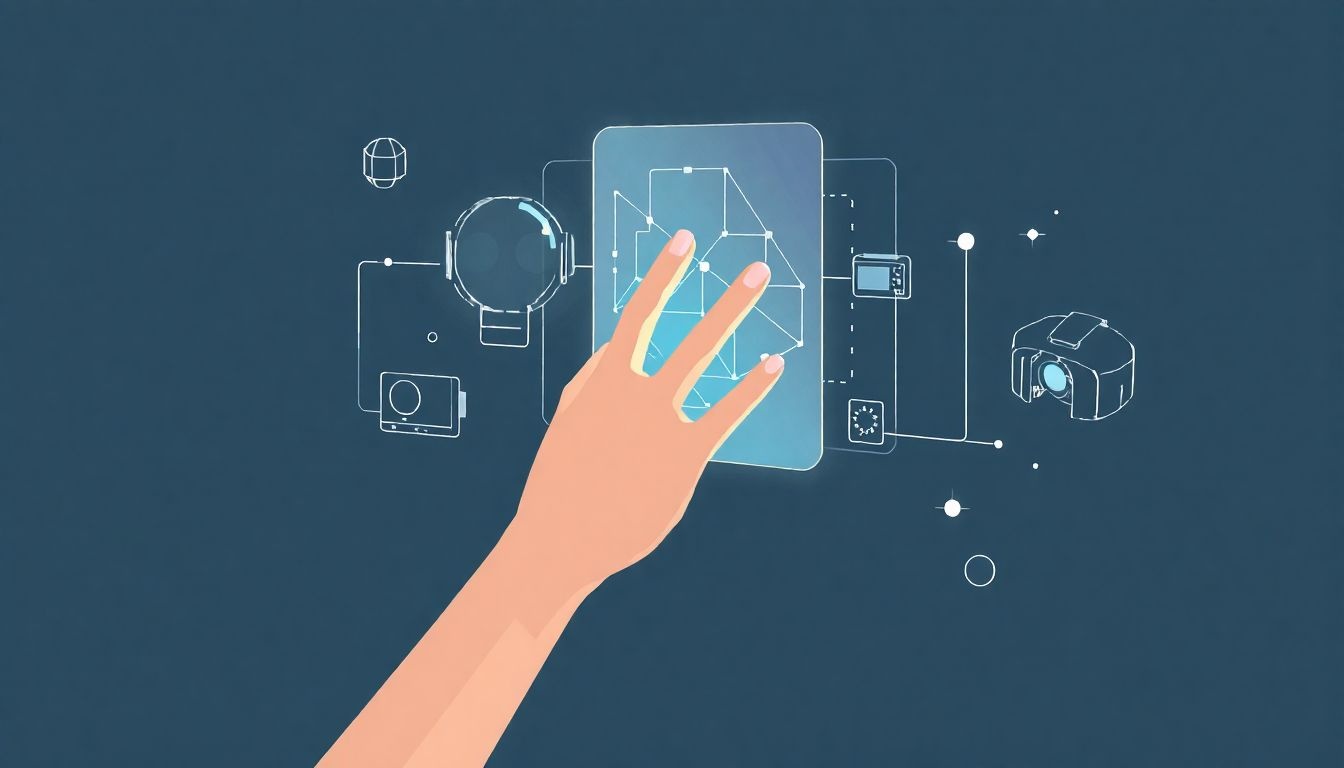
A húzás (drag) interakciója a grafikus felhasználói felületek történetében már bizonyította alkalmazkodóképességét és időtállóságát. A jövőben is kulcsszerepet fog játszani, ahogy a technológia fejlődik, és új beviteli eszközök, valamint interakciós paradigmák jelennek meg.
Érintőképernyős Eszközök és Gesztusok
Az okostelefonok és tabletek elterjedésével a húzás új dimenzióba lépett. Az egérkattintás helyett az ujj érintése vált az elsődleges beviteli módszerré. Ez számos új gesztust eredményezett, amelyek a húzás alapelvén nyugszanak:
- Görgetés (Scrolling): Az egyik leggyakoribb húzási gesztus, ahol az ujjunkat felfelé vagy lefelé húzva görgetjük a tartalmat.
- Lapozás (Swiping): Oldalak, képek vagy alkalmazások közötti váltás vízszintes húzással.
- Pinch-to-zoom: Két ujj széthúzásával vagy összehúzásával nagyíthatunk vagy kicsinyíthetünk. Bár nem egyetlen elem húzása, az alapelve (kontinuus mozgás) hasonló.
- Hosszú érintés és húzás: Fájlok, ikonok áthelyezése vagy menüelemek megnyitása hosszú érintés után.
- Reorder: Listaelemek átrendezése a „fogantyú” megragadásával és húzásával.
A jövőben az érintőképernyőkön a húzási gesztusok még kifinomultabbá válhatnak, többujjas gesztusokkal és kontextuális érzékenységgel, amelyek még gazdagabb interakciót tesznek lehetővé.
Virtuális és Kiterjesztett Valóság (VR/AR)
A VR és AR felületek új kihívásokat és lehetőségeket teremtenek a húzás számára. Itt az egér és az érintés helyett a térbeli mozgás és a kézgesztusok válnak relevánssá:
- Tárgyak manipulálása: A felhasználók közvetlenül „megragadhatnak” és „húzhatnak” virtuális tárgyakat a 3D térben. Ez magában foglalhatja az objektumok áthelyezését, forgatását és méretezését.
- Virtuális felületek húzása: Virtuális ablakok, panelek vagy információs kártyák húzása a látómezőben.
- Interakció haptikus visszajelzéssel: A haptikus kesztyűk vagy kontrollerek révén a felhasználó érezheti a „megragadott” tárgy ellenállását vagy a „ledobás” pillanatát, ami rendkívül valósághűvé teszi a húzást.
A VR/AR környezetekben a húzás nem csupán egy 2D síkon történik, hanem a háromdimenziós térben, ami teljesen új UX kihívásokat és lehetőségeket teremt a mélység, a távolság és az irány érzékelésére.
Egyéb Jövőbeli Interakciós Formák
- Szemkövetés (Eye-tracking): Bár nem közvetlen húzás, a szemkövetés lehetővé teheti az elemek kiválasztását és mozgatását a tekintet segítségével, amihez kiegészítő beviteli módszer (pl. gombnyomás) szükséges a „fogáshoz” és „elengedéshez”.
- Hangvezérlés: A „húzd ezt ide” típusú hangutasítások kombinálhatók vizuális visszajelzéssel, ahol a rendszer kiemeli a húzandó és a célterületet.
- Görgethető felületek és flexibilis kijelzők: Az olyan innovációk, mint a feltekerhető vagy hajlítható képernyők, új módszereket kínálhatnak a húzásra és a tartalom manipulálására, például a képernyő fizikai meghajlításával.
- Mesterséges Intelligencia (AI) és Gépi Tanulás: Az AI segíthet előre jelezni a felhasználó szándékát a húzás során, optimalizálva a célterületek érzékenységét, vagy javaslatot téve a lehetséges „dobási” helyekre.
Ahogy a számítástechnika egyre inkább beépül a mindennapi életünkbe, és a felhasználói felületek egyre inkább eltávolodnak a hagyományos egér-billentyűzet párostól, a húzás alapelve – a közvetlen, folyamatos manipuláció – továbbra is releváns marad. Az adaptáció és az innováció révén a húzás a jövőben is a felhasználói interakciók egyik legfontosabb és legintuitívabb formája lesz, függetlenül attól, hogy milyen technológia áll a háttérben.